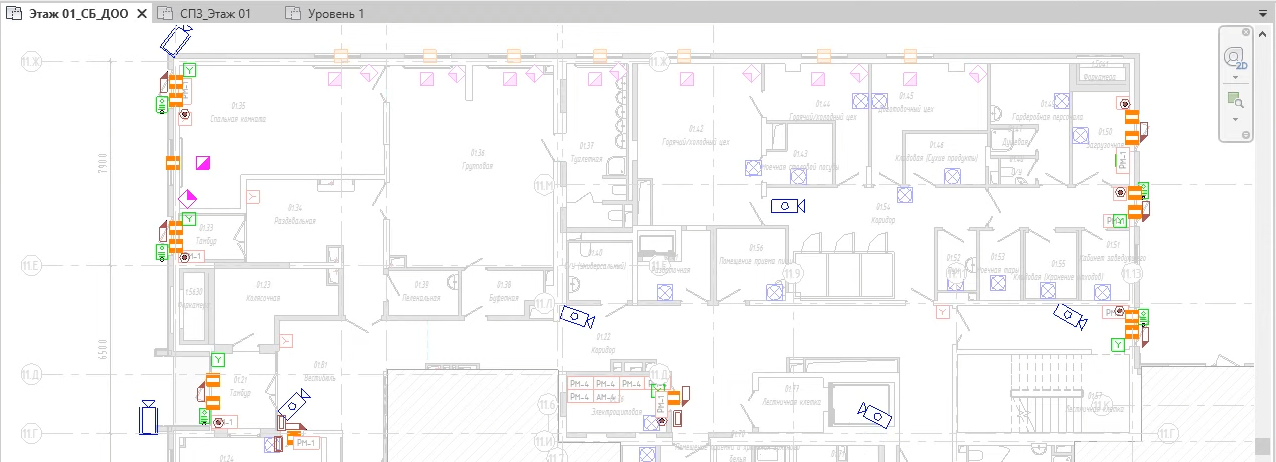| **Связи** | |
| Стандарт: 8.9 Разделение проекта на рабочие наборы | [https://wiki.avro.pro/books/vnedrenie/page/89-razdelenie-proekta-na-rabocie-nabory](https://wiki.avro.pro/books/vnedrenie/page/razdelenie-proekta-na-rabocie-nabory) |
| **Ссылки** | |
| Рабочие наборы в Revit | [https://www.youtube.com/watch?v=F-p7cX9fYnE&ab](https://www.youtube.com/watch?v=F-p7cX9fYnE&ab_channel=%D0%90%D0%BB%D0%B5%D0%BA%D1%81%D0%B5%D0%B9%D0%9C%D0%B5%D1%80%D0%BA%D1%83%D0%BB%D0%BE%D0%B2) |
| How To Manage Revit Links ( The Right Way ) | [https://www.youtube.com/watch?v=HVQOfmXPKh0](https://www.youtube.com/watch?v=HVQOfmXPKh0) |
| Revit: подложки и связанные файлы | [https://dzen.ru/a/XucEbQR\_I1khqWWE](https://dzen.ru/a/XucEbQR_I1khqWWE) |
| Revit. Совместная работа: рабочие наборы и синхронизация | [https://dzen.ru/a/Xwfkd5Je1wWS2xVy](https://dzen.ru/a/Xwfkd5Je1wWS2xVy) |
При выполнении синхронизации **всегда нажимаем все доступные галки! \*кроме "Сжать модель из хранилища"**
**Если сохранять внесенные изменения не нужно закрываем локальную копию, выбираем Не сохранять проект, Освободить все элементы и рабочие наборы**
##### **Отсоединение** Для отсоединения модели от файла хранилища необходимо при открытии выбрать функцию отсоединить файл хранилище: 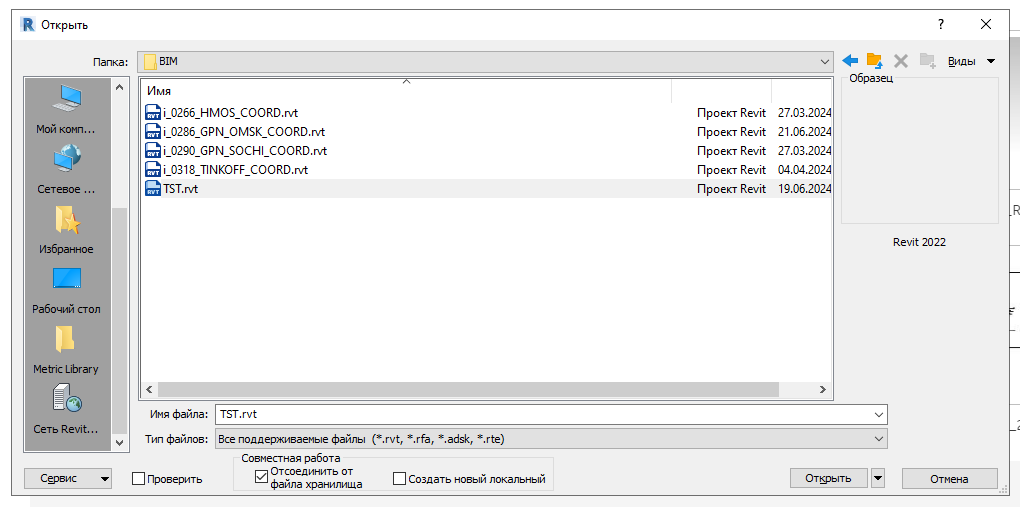 Далее выбрать **Отсоединить и сохранить рабочие наборы** 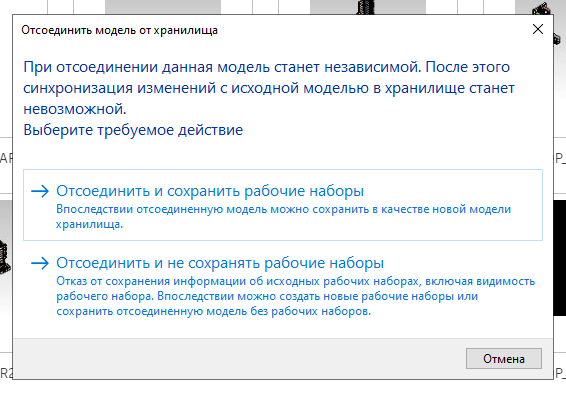**После операции отсоединения модель теряет возможность синхронизации с файлом хранилищем!**
--- ##### **Рабочие наборы** Рабочие наборы – **инструмент в Revit, позволяющий организовать и упорядочить совместную работу проектировщиков в модели**. Красивая схема: 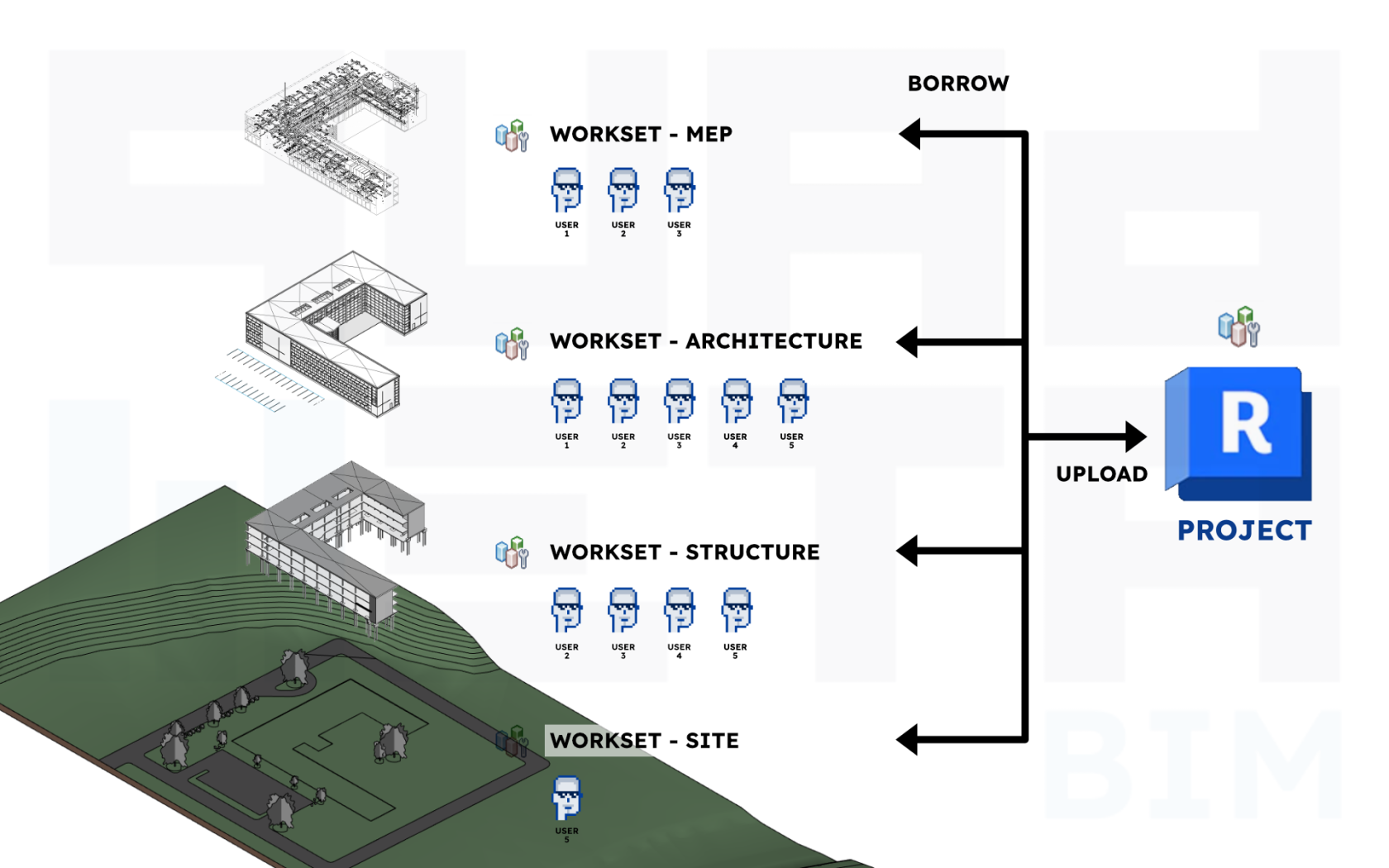 Так выглядит на практике: 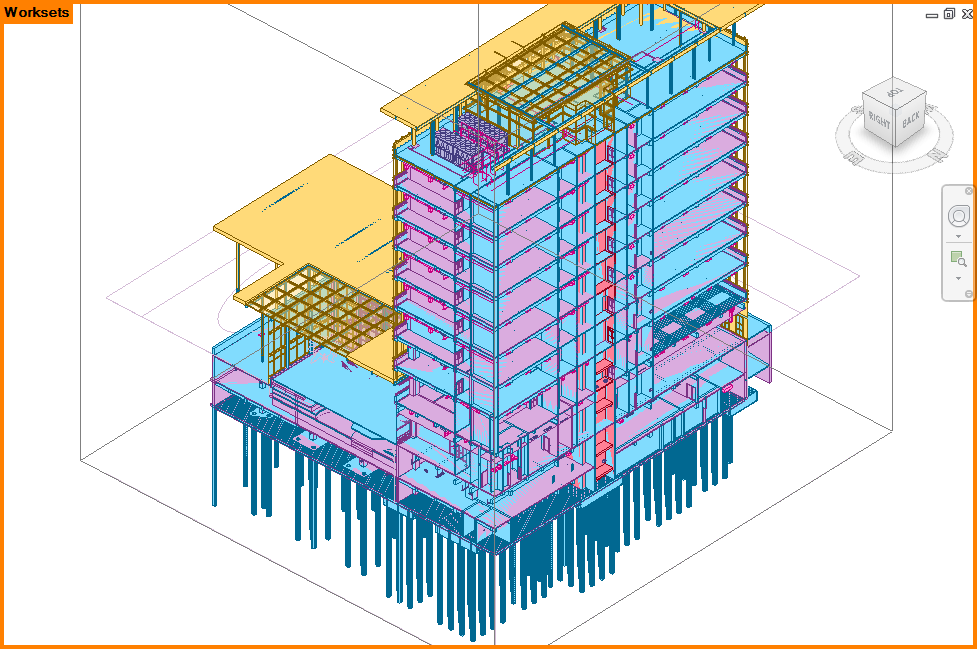 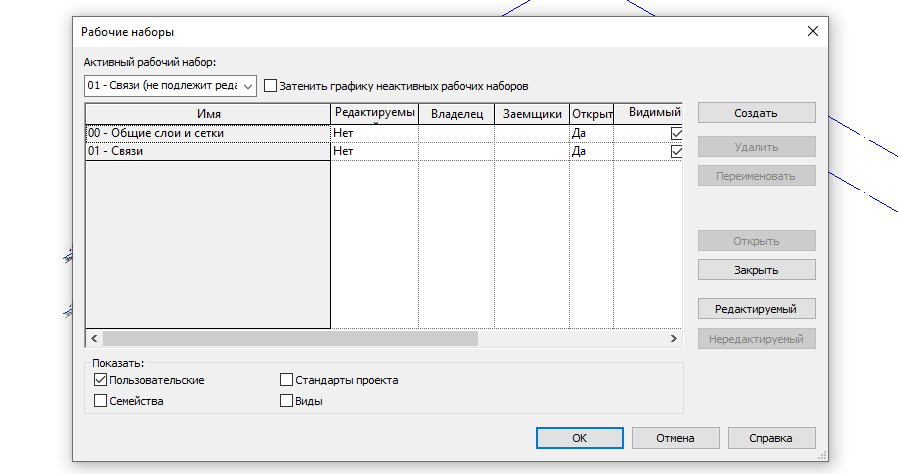 Для эффективного управления проектом мы используем **Пользовательские** рабочие наборы: **00 - Общие слои и сетки** - рабочий набор по умолчанию, его нельзя удалить. Содержит оси, координатные точки и тд **01 - Связи - для загрузки** связей файлов Revit **Редактируемый** - можно переименовывать, удалять **Владелец** - пользователь сделавший рабочий набор редактируемым **Заемщик** - пользователь редактирующий элементы в рабочем наборе. Статус является временным, до синхронизации. **Открыт** - Да/Нет - при закрытии рабочего набора все элементы в нем исчезают из модели - не отображаются. **Видимый на всех видах** - можно отключить, тогда управление видимости можно выполнять для отдельных видов. **Затенить графику неактивных рабочих наборов** - затеняет все рабочие наборы, кроме активного: